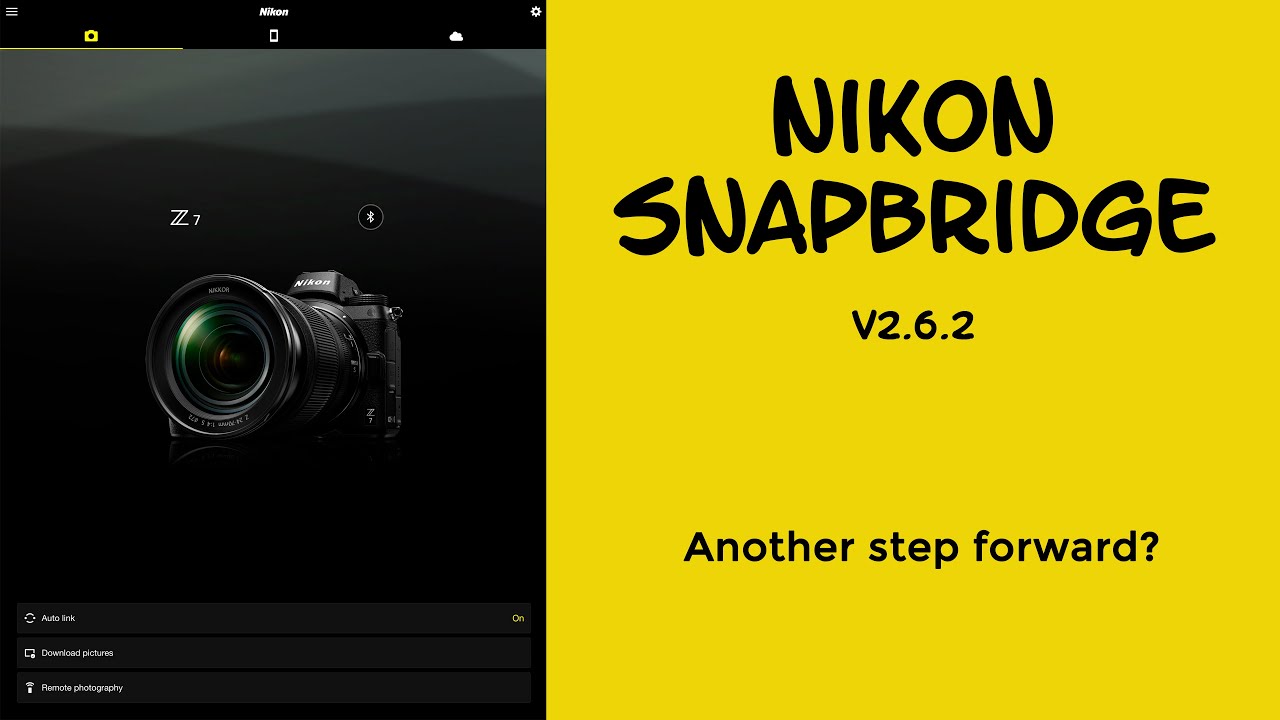
Quan điểm “nếu chưa hỏng thì đừng sửa” nghe có vẻ hợp lý, nhưng với máy ảnh kỹ thuật số, câu chuyện lại không đơn giản như vậy. Mặc dù máy ảnh của bạn đang hoạt động ổn định, nhưng vẫn tiềm ẩn những rắc rối bất ngờ có thể xảy ra trong tương lai. Ví dụ điển hình là trường hợp các dòng máy Z5, Z6 II và Z7 II từng gặp phải lỗi không khởi động sau một thời gian dài không sử dụng. Vấn đề này đã được khắc phục qua bản cập nhật firmware V 1.61 và V1.42, nhưng nó cho thấy tầm quan trọng của việc cập nhật phần mềm thường xuyên. Vậy bạn cập nhật firmware cho máy ảnh của mình như thế nào?
|
Tóm tắt nội dung: |
Các bước Update Firmware Cho Máy Ảnh Nikon
Bước 1: Tải xuống và cài đặt
Bạn có thể cập nhật firmware cho nhiều dòng máy ảnh Z-series mới nhất một cách nhanh chóng thông qua ứng dụng Nikon SnapBridge trên điện thoại. Tuy nhiên, để đảm bảo tính tương thích và cập nhật toàn diện cho mọi dòng máy, phương pháp truyền thống vẫn là lựa chọn đáng tin cậy. Theo đó, bạn cần tải firmware về máy tính, sau đó sao chép vào thẻ nhớ máy ảnh.
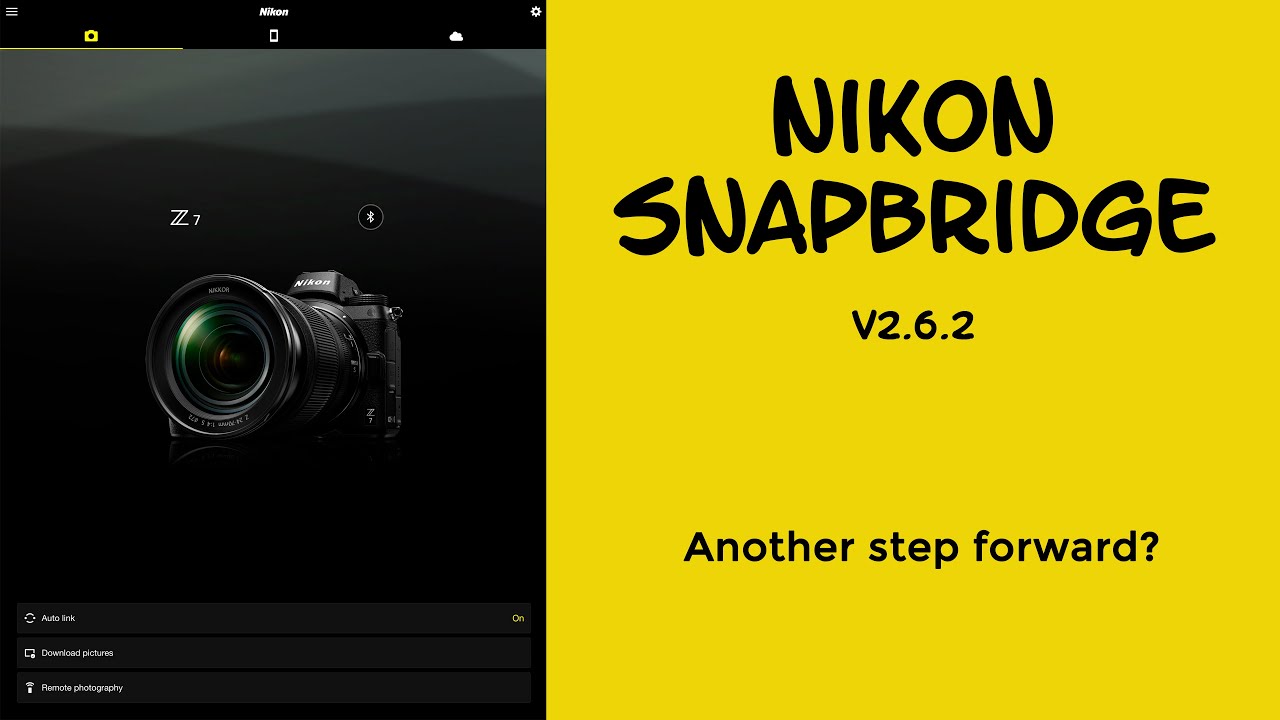
Để thực hiện việc này, hãy truy cập trang web Nikon của khu vực bạn và tìm đến mục Support. Tại đây, bạn sẽ tìm thấy trang Download Updates. Sau đó, nhập tên sản phẩm của máy ảnh để tìm kiếm firmware tương thích. Tệp firmware thường có đuôi .bin, ví dụ: Z_fc_0170.bin. Sau khi tải về, hãy làm theo hướng dẫn chi tiết để cài đặt firmware vào máy ảnh của bạn.
Bước 2: Định dạng thẻ nhớ
Để chuẩn bị cho việc cập nhật firmware, hãy định dạng một thẻ nhớ mới trong máy ảnh qua mục Cài đặt. Nếu bạn đã có thẻ nhớ đã được định dạng sẵn, bạn có thể tận dụng nó nếu còn đủ dung lượng. Tuy nhiên, lưu ý rằng việc định dạng sẽ xóa sạch mọi dữ liệu trên thẻ. Nếu máy ảnh của bạn có khe thẻ nhớ kép với các loại khác nhau, bạn cần thiết lập 'Primary slot selection' cho loại thẻ mà bạn đang sử dụng trong menu Photo shooting.
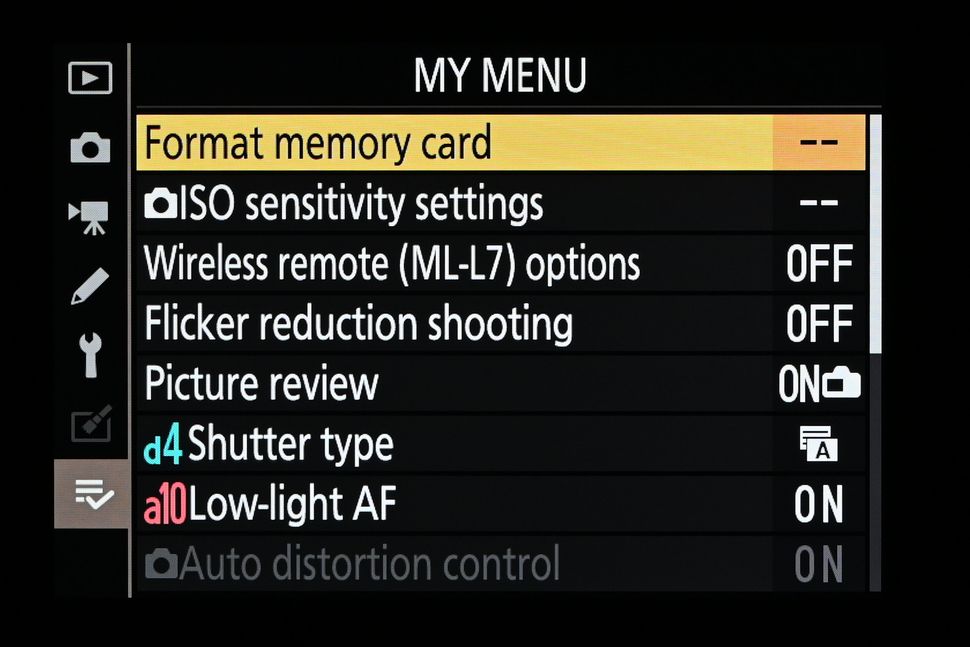
Bước 3: Sao chép tệp
Sử dụng đầu đọc thẻ hoặc cáp USB để kết nối máy ảnh với máy tính. Sau đó, sao chép tệp firmware (.bin) mà bạn đã tải về vào thư mục gốc của thẻ nhớ. Tuy nhiên, người dùng không được sao chép tệp này vào các thư mục như DCIM hay NIKON. Cuối cùng, truy cập mục "Firmware version" trong menu cài đặt của máy ảnh để bắt đầu quá trình cập nhật.
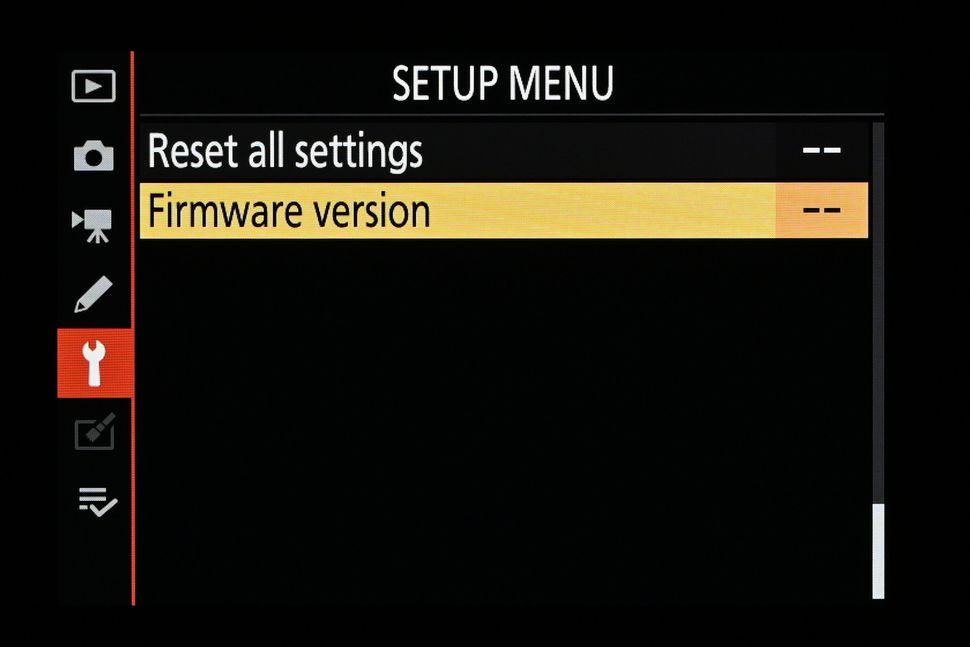
Bước 4: Firmware version
Sau khi chọn mục "Firmware version" trong menu cài đặt và nhấn OK, bạn sẽ thấy màn hình hiển thị thông tin chi tiết về phiên bản firmware hiện tại của máy ảnh. Tại đây, bạn có hai lựa chọn: "Update" hoặc "Delete firmware update files". Để tiến hành cập nhật, hãy chọn "Update". Sau khi hoàn tất quá trình cập nhật, bạn có thể quay lại để xóa tệp cài đặt (.bin) nếu muốn.
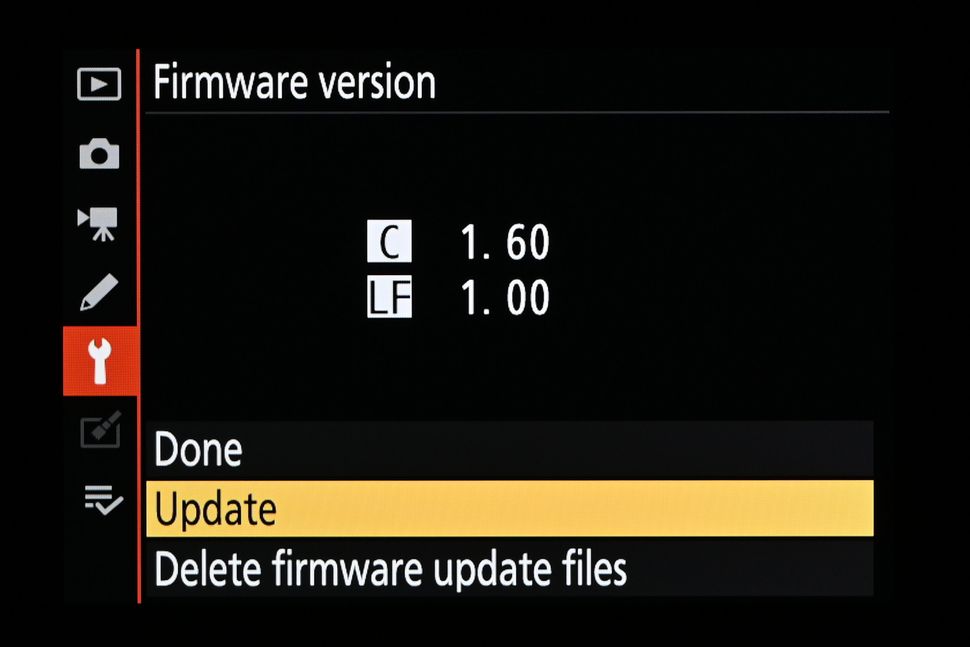
Bước 5: Xác nhận và tiến hành cập nhật Firmware
Sau khi chọn "Update ", một cửa sổ xác nhận sẽ xuất hiện. Cửa sổ này cho phép bạn so sánh phiên bản firmware cũ và mới. Để tiếp tục, hãy chọn "Yes" và nhấn OK.
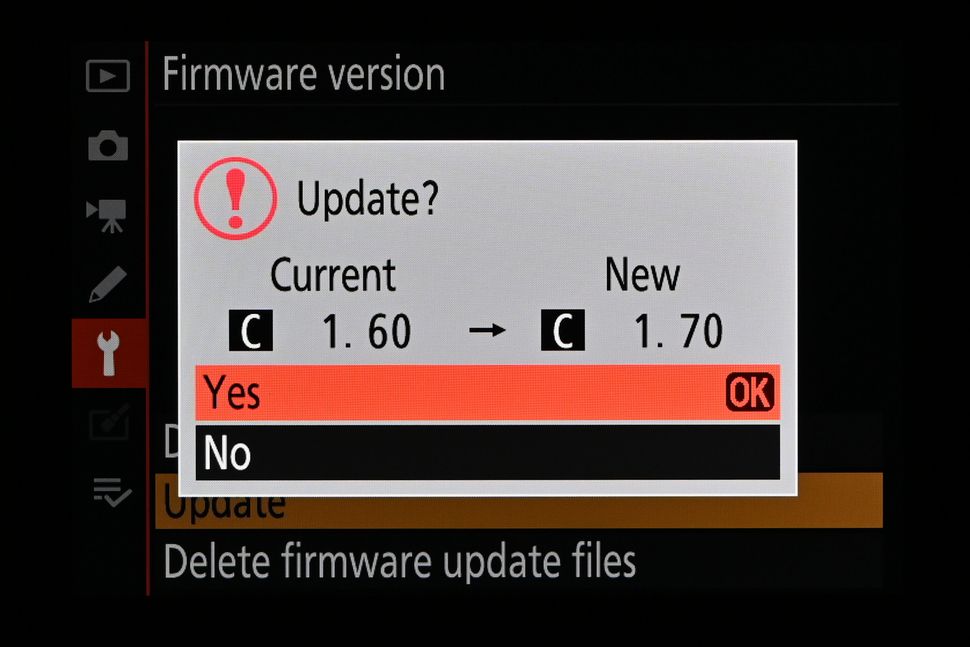
Lưu ý: Trước khi cập nhật, hãy đảm bảo pin máy ảnh đã được sạc đầy.
Bước 6: Updating
Trong quá trình cập nhật firmware, vui lòng không tắt máy ảnh để tránh gây hư hỏng dữ liệu. Bạn sẽ thấy thanh tiến trình hiển thị mức độ hoàn thành của quá trình. Để đảm bảo cập nhật diễn ra suôn sẻ, hãy đặt máy ảnh ở vị trí cố định và không chạm vào bất kỳ nút nào. Hãy kiên nhẫn chờ đợi đến khi quá trình hoàn tất.
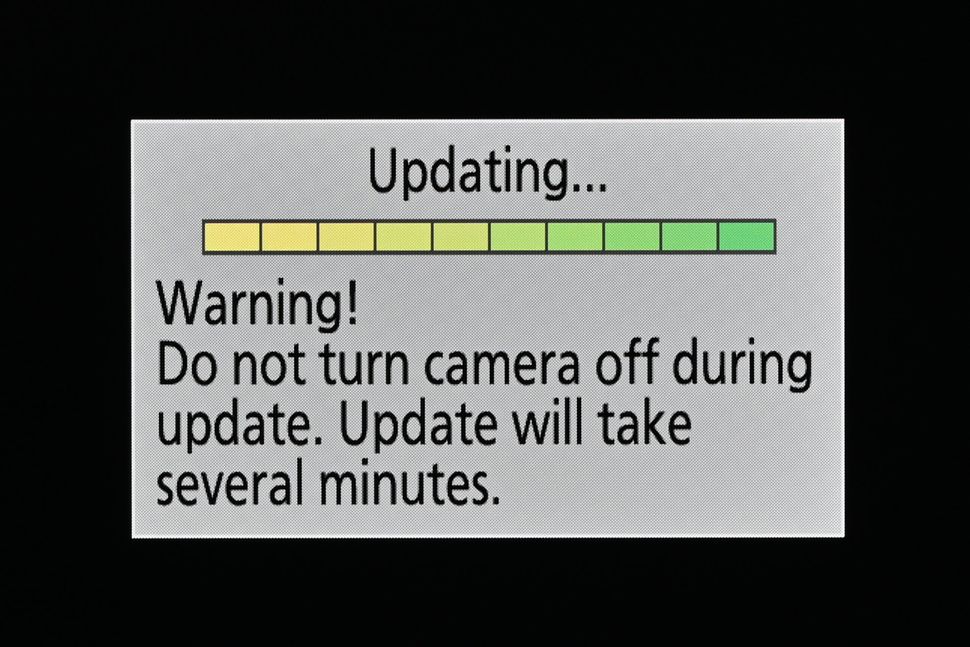
Bước 7: Hoàn tất
Nếu quá trình cập nhật firmware hoàn tất, máy ảnh sẽ hiển thị một thông báo xác nhận. Đây là dấu hiệu cho biết bạn đã có thể tắt máy ảnh. Điều quan trọng là hãy chờ đến khi thấy thông báo này trước khi thực hiện thao tác tắt máy. Để kiểm tra lại phiên bản firmware mới, bạn có thể truy cập vào menu cài đặt và chọn tùy chọn ‘Firmware version’.
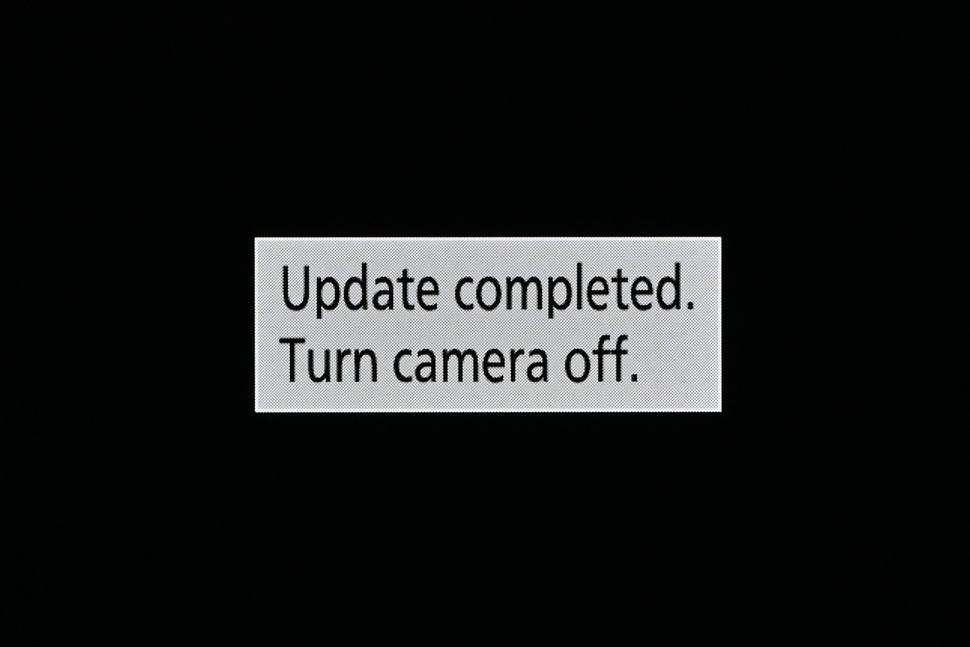
Kết luận
Có thể thấy, việc cập nhật firmware cho máy ảnh không chỉ đơn thuần là một thao tác kỹ thuật mà còn là cách để bạn bảo vệ và nâng cao hiệu năng của thiết bị. Bằng cách thường xuyên cập nhật firmware, bạn không chỉ khắc phục được những lỗi tiềm ẩn mà còn có cơ hội trải nghiệm những tính năng mới, cải tiến hiệu suất chụp ảnh và kéo dài tuổi thọ của máy ảnh. Tuy nhiên, trước khi tiến hành cập nhật, hãy đảm bảo rằng bạn đã sao lưu dữ liệu quan trọng và tuân thủ đúng hướng dẫn của nhà sản xuất để tránh những rủi ro không đáng có. Hãy biến việc cập nhật firmware thành một thói quen để luôn giữ cho chiếc máy ảnh Nikon của mình hoạt động ở trạng thái tốt nhất.
